
”Du skal bare booste opslaget. Vi skal bare have noget boost.”
De fleste, der beskæftiger sig med online annoncering og marketing, har prøvet at booste et opslag på Facebook.
Som tingene er i dag, er det let (og ikke mindst nødvendigt) at bruge penge på at få dit indhold ud til den rigtige målgruppe på sociale medier. Den organiske rækkevidde er nemlig forsvindende lille (især på Facebook), så uden økonomisk bistand kommer dit indhold ingen vegne.
Læs også vores seneste Facebook-annonceringsguide 2021.
Modsat hvad mange tror, er boost-knappen ikke den bedste måde. Den er let, men ineffektiv – og den giver fagnørder myrekryb.
Og hvorfor gør den så det?
Jo, det skyldes ganske enkelt, at nørder som mig hader at se dig smide penge direkte i et sort hul.
Vi stræber altid efter at få det mest optimale ud af dine annoncekroner. Og det gøres bedst med Facebooks annonceringsværktøj 'Ads Manager'.
Derfor har vi lavet en lille guide til, hvordan du let kommer i gang med Ads Manager.
Ads Manager er den funktion i Facebooks Business Manager, du skal bruge, når du opretter annoncer.
Facebook beskriver selv funktionen som et værktøj til store og garvede annoncører, som vil oprette, redigere og offentliggøre mange annoncer på samme tid, og ønsker kontrol over deres kampagner.
Men man kunne også vende den om og i stedet påstå, at Ads Manager er for alle.
Alle, der bruger penge på annoncer på Facebook, ønsker velsagtens at have kontrol over, hvad de bruger pengene på – og det gælder måske endda i særlig grad små virksomheder, som ofte har lidt mere begrænsede budgetter.
Som en ekstra bonus er Ads Manager helt gratis at bruge. Det koster kun noget tid at sætte sig ind i, så der er ikke noget at lade sig skræmme over.
Ads Manager arbejder på tre forskellige niveauer:
Sammenhængen mellem de forskellige niveauer kan ses som en tragt.
En annonce er indeholdt i et annoncesæt, der igen er indeholdt i en kampagne.
Eller den anden vej rundt: Kampagner indeholder annoncesæt, der igen indeholder annoncer.
Vi lægger ud med en kort gennemgang af de forskellige niveauer og kommer derefter med et konkret eksempel, der giver et overblik over strukturen.
Under Kampagner bestemmer du målsætningen med din annonce: Hvad vil du have ud af din annonce?

Det du vælger her vil senere bestemme, hvilke muligheder der er længere henne i processen.
Derfor er det vigtigt, at du starter med at vurdere, hvad dit mål med annoncen er. Det kan eksempelvis være:
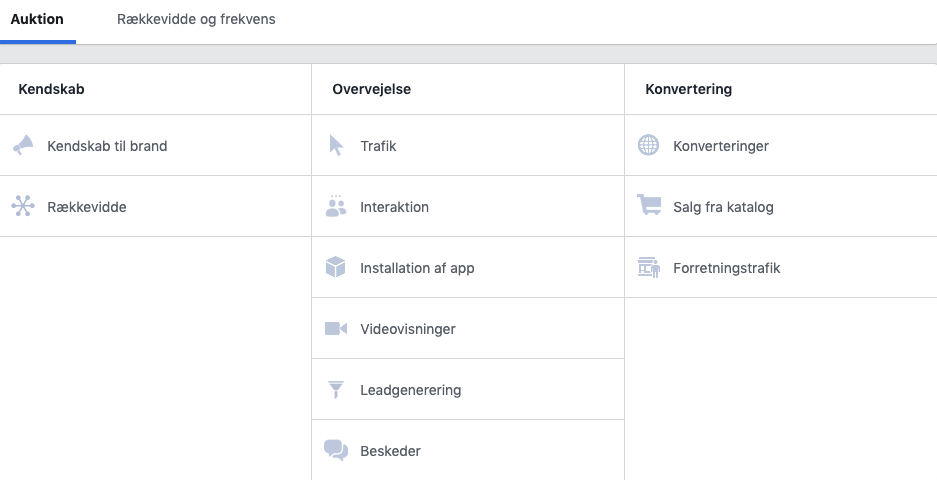
Mange virksomheder griber denne proces lidt omvendt an. De står med et stykke indhold og vælger så den mulighed, der passer bedst til det.
Men selvom dit indhold er en video, er det ikke nødvendigvis flest mulige videovisninger, du skal vælge som målsætning, hvis målet med kampagnen er trafik til dit website.
Ved at vælge den rette målsætning med din kampagne, gør det dig også i stand til at opsætte specifikke, målbare, opnåelige, relevante og tidsbestemte mål.
På dette niveau er der lidt flere informationer, du skal tage stilling til og udfylde.

Afhængigt af, hvilken målsætning du har valgt på kampagneniveau, kan udvalget af muligheder være større eller mindre under "Annoncesæt".
Men der skal altid vælges følgende:
Det kan være en rigtig god idé at gøre sig nogle tanker omkring de enkelte muligheder, inden du sætter dig for at oprette annoncesættet. Når du ved, hvad du vil, bliver din proces nemlig meget nemmere – og du får styr på arbejdsgangene til næste gang.
Nedenfor har vi fremhævet, hvad du kan tænke over i de fire forskellige emner, og hvordan du gør.
Overskriften forklarer egentlig sig selv; her skal budget og tidsplan defineres. Du kan vælge at arbejde med et dagligt budget eller et livstidsbudget.
Ved tidsplanen vælger du start- og slutdato.
Her har du også mulighed for at vælge at lade kampagnen køre på ubestemt tid – eksempelvis ved at vælge at køre med et dagsbudget på 100 kr. hver eneste dag i en udefineret periode, indtil du selv stopper den. Eller du kan vælge at have et livstidsbudget på 1.000 kr. og lade kampagnen køre over 14 dage. I så fald vil Facebook selv fordele det totale budget over perioden.
Her vælger du, hvilken målgruppe kampagnen skal rettes mod.
Som udgangspunkt kan du vælge enten at gøre brug af tidligere gemte målgrupper eller skabe en ny specifikt målgruppe til dette annoncesæt, hvor du fx målretter efter geografi, demografi og adfærd.
Udover den velkendte placering i News Feed (som er det, du ser, når du går ind på Facebook), findes der også flere andre muligheder for at få din annonce ud til målgruppen.
Facebook tilbyder placeringer flere forskellige steder på deres egne platforme, men også på deres samarbejdspartneres platforme.
Mest iøjnefaldende er placeringen på Instagram. Da Facebook ejer Instagram, kan du frit vælge at placere din annonce der – også uden at have en profil på Instagram.
Generelt gælder det dog, at man skal træde varsomt, hvis man vil placere sin annonce flere steder på én gang. Gør man det, skal man være helt sikker på, at annoncens kreative budskab passer på alle de forskellige platforme. Ellers falder de igennem, og så er dit arbejde spildt.
Det kan derfor være en idé at starte med én placering og arbejde sig opad efterhånden.
Under dette punkt vil du måske opleve, at dit annoncerings-eventyr bliver lidt mere indviklet og besværligt. Men det behøver det ikke nødvendigvis at være.
Facebook vil nemlig automatisk vælge den indstilling, der passer bedst til den målsætning, du har valgt på kampagneniveau. Derfor kan du med ro i sindet stole på det blå F’s valg og springe denne sektion over.
Sidst, men ikke mindst, skal du bestemme, hvordan din annonce skal se ud under 'Annoncer' .
![]()
Der er mange forskellige elementer, der skal indstilles – som eksempelvis overskrift, brødtekst og billede, og de kan kombineres på utallige måder. Udvalget af elementer vil være bestemt af dine valg på både kampagne- og annoncesætniveau.
Fælles for dem alle er dog, at der skal være et visuelt element. Det kan være et eller flere billeder, videoer eller en kombination af begge dele.
Derudover skal der i langt de fleste tilfælde også være en tekst, der fortæller din målgruppe, hvorfor de skal gøre det, du gerne vil have dem til at gøre – for eksempel downloade en e-bog, besøge dit website eller kommentere dit opslag.
Endelig skal du altid huske at “Gennemgå og offentliggør".
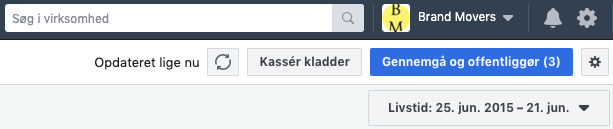
Denne knap er egentlig en slags gem-knap i Ads Manager, og indtil du har trykket på den, er alt dit arbejde stadig i kladdeform.
I starten kan det være en god idé at trykke på “gennemgå og offentliggør” efter hvert niveau er oprettet for at sikre, at hvert step er korrekt sat op. Du kan også vælge at kassere alle ændringer. Det kan for eksempel være rart, hvis du har øvet dig i opsætning af annoncer og ikke vil gemme.
Jeg ejer et vinslot i Frankrig, og vi har lige fået høsten i hus. Det har jeg skrevet noget content om på min hjemmeside, og det vil jeg selvfølgelig gerne have folk til at læse.
Derfor skal jeg skabe noget trafik til website, hvilket jeg har bestemt skal ske blandt andet ved hjælp af annoncer på Facebook.
Jeg opretter en kampagne med trafik som målsætning og kalder den “Trafik - Høst - Oktober ‘17”.

Nu skal jeg oprette et annoncesæt.
Jeg har valgt, at jeg vil ud til tre forskellige målgrupper, og derfor skal jeg oprette tre annoncesæt.
Pro tip: Der findes ikke et maksimalt antal annoncesæt, du kan oprette. Derfor har du rig mulighed for at teste, hvilke målgrupper der tager bedst imod dit budskab.
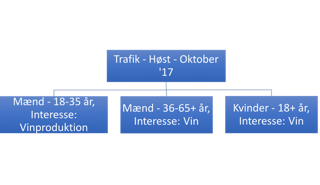
Når annoncesættene er sat op og gemt, skal der oprettes annonce(r) under hvert annoncesæt.
Til denne kampagne har jeg valgt at benytte to forskellige tekster og to forskellige billeder. Jeg vil gerne se, hvilken kombination af tekst og billede der performer bedst. Det betyder, at jeg opretter fire forskellige annoncer under hvert annoncesæt.
Pro tip: Også her kan der oprettes i det uendelige. Det kan være en lang proces at oprette alle disse kombinationer manuelt, og det er der da også råd for. Men mere om det i et senere indlæg.
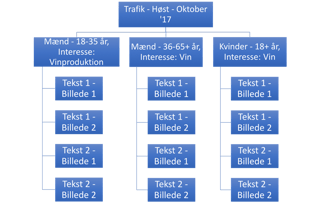
Nu er du klar til at starte din kampagne, og så kan du bare læne dig tilbage og nyde al din trafik, dine videovisninger og engagement.
Lige indtil du går i panik, fordi du har lavet en fejl!
Men så kan du heldigvis bare slukke for hvert eneste element på hvert niveau med et lille klik på musen.
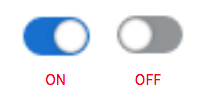 That's it. Du har nu lært, hvorfor du ikke længere skal bruge boost-knappen, selvom den er let. Du får meget mere ud af dine annoncekroner, hvis du bruger lidt tid på at sætte dig ind i Facebooks Ads Manager. God fornøjelse.
That's it. Du har nu lært, hvorfor du ikke længere skal bruge boost-knappen, selvom den er let. Du får meget mere ud af dine annoncekroner, hvis du bruger lidt tid på at sætte dig ind i Facebooks Ads Manager. God fornøjelse.
disse indlæg om Distribution
Der er ingen kommentarer endnu.
Vær den første til at kommentere.